百度畅听版手机版更改文件下载路径的方法
2024-08-12 16:28作者:91下载站
很多小伙伴在使用百度畅听版软件的过程中经常会需要下载各种文件、应用等内容,有的小伙伴想要能够在自己的文件资源管理器中快速找到这些文件,但又不知道该怎么进行设置。其实在百度畅听版软件中我们只需要在下载文件之前先修改文件的保存路径,将其更改为自己常用的文件夹即可,更改下载路径的方法也很简单,我们只需要进入百度畅听版的下载路径设置页面中就能开始进行设置了。下方是关于如何使用百度畅听版手机版更改文件下载路径的具体操作方法,如果你需要的情况下可以看看方法教程,希望小编的方法教程对大家有所帮助。

方法步骤
1、第一步,我们先点击打开百度畅听版软件,然后在百度畅听版中点击打开“我的”选项和“设置”图标
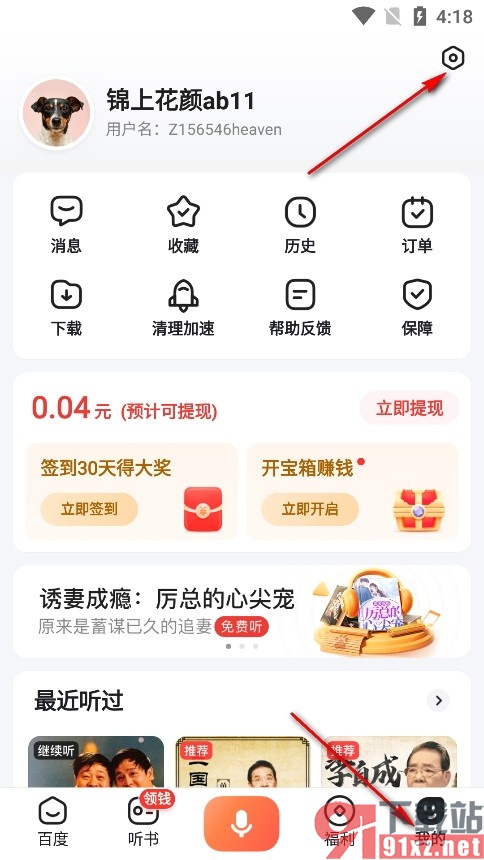
2、第二步,进入百度畅听版软件的设置页面之后,我们再在该页面中找到“下载设置”选项,点击打开该选项即可
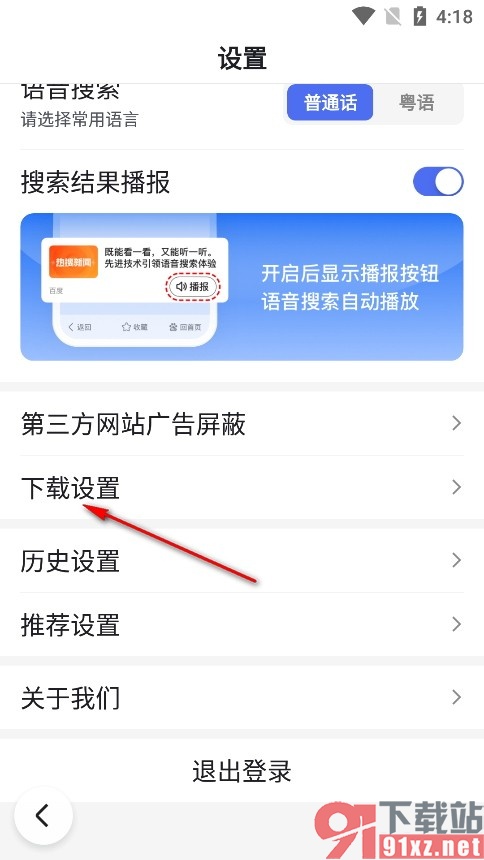
3、第三步,进入百度畅听版的下载设置页面之后,我们再在该页面中找到并点击打开“下载路径设置”选项
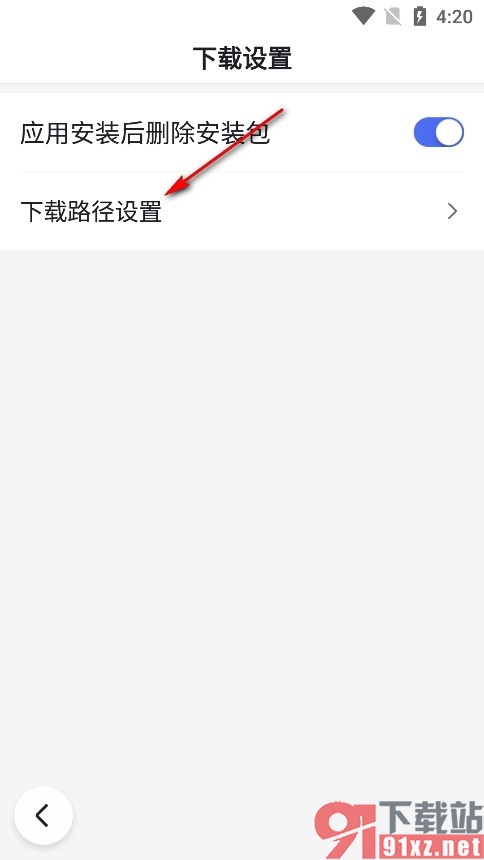
4、第四步,进入下载路径设置页面之后,我们在该页面中选择自己需要的保存路径,最后点击“保存”选项即可
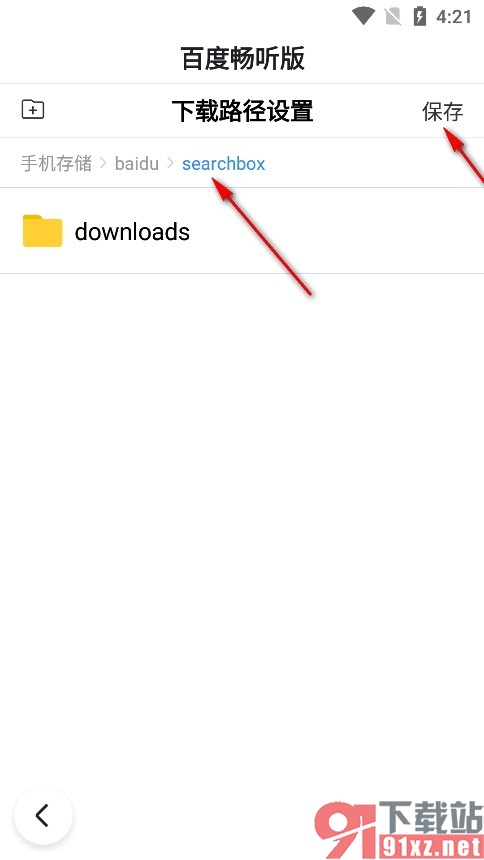
以上就是小编整理总结出的关于百度畅听版手机版更改文件下载路径的方法,如果有的小伙伴在使用百度畅听版软件的过程中想要更改文件的下载路径,可以选择参照页面上方的方法在百度畅听版中进行设置即可,感兴趣的小伙伴快去试试吧。
